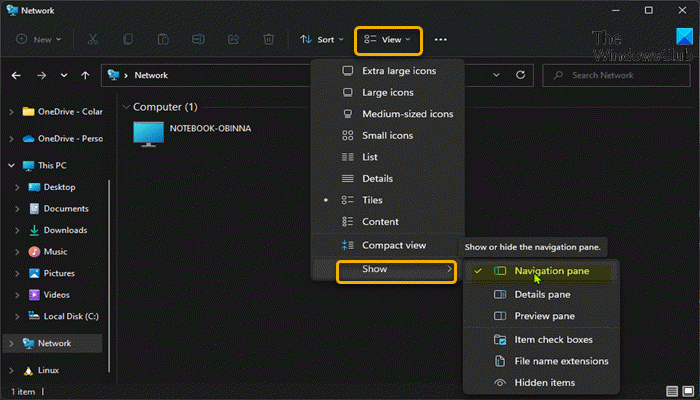No Windows 11 ou Windows 10, os usuários de PC podem personalizar o File Explorer de acordo com sua preferência. Você pode mostrar ou ocultar o acesso rápido e favoritos do painel de navegação, mostrar o painel de visualização do Explorer, mostrar o painel de detalhes no Explorador de arquivos. Nesta postagem, mostraremos como Mostrar ou ocultar o painel de navegação do File Explorer no Windows 11/10.
Mostrar ou ocultar o painel de navegação do File Explorer
O painel de navegação é o painel mais à esquerda no File Explorer usado para localizar arquivos, pastas e unidades em seu PC Windows 11/10 ou rede. Quando você define o painel de navegação para mostrar ou ocultar no Explorador de Arquivos, a configuração é aplicada a todas as pastas e você pode arrastar a borda direita do painel de navegação para a esquerda e direita para redefinir, aumentar ou diminuir sua largura no Explorador de Arquivos.
Podemos mostrar ou ocultar o painel de navegação do File Explorer no Windows 11/10 de 2 maneiras rápidas e fáceis. Exploraremos este tópico com os métodos descritos a seguir nesta seção:
1] Mostrar ou ocultar o painel de navegação do File Explorer por meio da barra de menus do File Explorer
Para mostrar ou ocultar o arquivo No Painel de Navegação do Explorer por meio da barra de menus do File Explorer, faça o seguinte:
Pressione tecla Windows + E para abrir o File Explorer.Clique em Exibir na barra de menus.Clique em Exibir. Agora, marque (mostrar-padrão) ou desmarque (ocultar) a opção do painel de navegação de acordo com o seu requisito. Sair do File Explorer quando terminar.
2] Mostrar ou ocultar o painel de navegação do File Explorer através do Editor de registro
Como esta é uma operação de registro, é recomendável que você faça backup do registro ou crie um ponto de restauração do sistema como medidas de precaução necessárias.
Para Mostrar (configuração padrão) o painel de navegação do File Explorer por meio do Editor de registro, faça o seguinte wing:
Pressione a tecla Windows + R para abrir a caixa de diálogo Executar. Na caixa de diálogo Executar, digite notepad e pressione Enter para abrir o Notepad.Copy e cole o código abaixo no editor de texto. Editor de registro do Windows versão 5.00 [HKEY_CURRENT_USER \ SOFTWARE \ Microsoft \ Windows \ CurrentVersion \ Explorer \ Modules \ GlobalSettings \ Sizer]”PageSpaceControlSizer”=hex: a0,00,00,00,01,00,00,00,00,00, 00,00, ec, 03,00,00Agora, clique na opção Arquivo do menu e selecione o botão Salvar como . Escolha um local (de preferência desktop) onde deseja salve o arquivo. Insira um nome com a extensão .reg (por exemplo; Show-FENP.reg ). Escolha todos os arquivos na lista suspensa Salvar como tipo . Clique duas vezes no arquivo.reg salvo para mesclá-lo. Se solicitado, clique em em Executar> Sim ( UAC )> Sim> OK para aprovar a fusão.Você agora pode excluir o arquivo.reg se desejar.
Para Ocultar painel de navegação do File Explorer por meio do Editor de registro, faça o seguinte:
Abra o bloco de notas.Copie e cole o código abaixo no editor de texto.Windows Registry Editor Versão 5.00 [HKEY_CURRENT_USER \ SOFTWARE \ Microsoft \ Windows \ CurrentVersion \ Explorer \ Modules \ GlobalSettings \ Sizer]”PageSpaceControlSizer”=hex: a0,00,00,00,00,00,00,00,00 , 00,00,00,00, ec, 03,00,00Repita todas as etapas acima, mas desta vez, você pode salvar o arquivo reg com a extensão .reg (por exemplo; Hide-FENP.reg ).
É isso sobre como mostrar ou ocultar o painel de navegação do File Explorer no Windows 11/10!
Postagem relacionada : Fil e Painel de navegação do Explorer ausente.
Como você mostra ou oculta o painel de navegação?
Para mostrar ou ocultar o painel de navegação no Microsoft Office Access, faça o seguinte:
Para exibir o Painel de Navegação em um banco de dados da área de trabalho, pressione F11. Para ocultar o Painel de Navegação, clique na parte superior do Painel de Navegação ou pressione F11.
Como faço para mostrar o painel de navegação no Explorador de Arquivos?
Para mostrar o painel de navegação no File Explorer, siga estas instruções: Pressione a tecla Windows + tecla de atalho E para abrir o Windows Explorer. Clique na guia Exibir e, em seguida, clique no botão Painel de navegação na faixa de opções. No menu suspenso, você pode clicar para marcar ou desmarcar a opção “Painel de navegação”. Depois de desmarcar, o painel de navegação será removido do Windows File Explorer.
DICA : se desejar, você também pode remover o ícone do OneDrive do Explorer, remova o Dropbox da Navegação do Explorer Painel, adicionar ou remover Rede do Painel de Navegação do Explorer, adicionar Lixeira ao Painel de Navegação do Explorer.